win10操作系统是目前的主流操作系统,在使用的时候也会遇到一些奇奇怪怪的问题。很多小伙伴在升级win10后出现了卡死的情况,却不知道win10升级后卡死怎么解决,那么今天小编就来跟大家分享一下win10升级后卡死怎么办。下面就让我们一起来看看吧!
win10升级后卡死的解决方法:
1、可能是c盘太满造成的,我们双击打开此电脑。

2、右击c盘,点击属性。
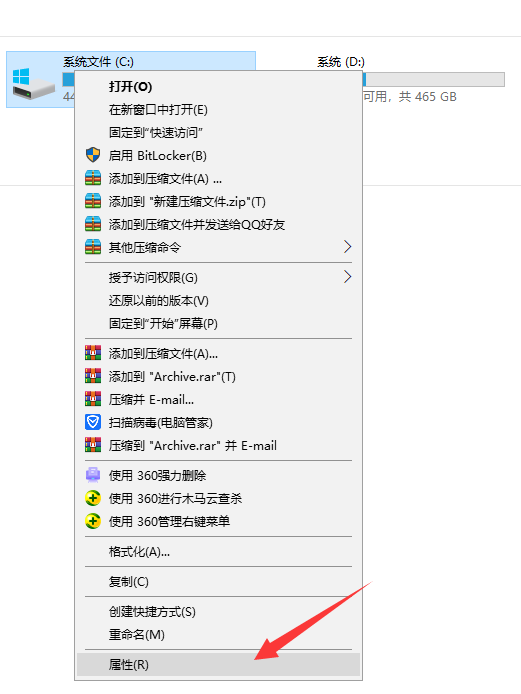
联想笔记本电脑重装系统win10教程
因为一些原因,我们需要定期进行联想笔记本电脑重装系统,那么联想笔记本电脑怎么重装win10系统呢?很多朋友不知道如何操作,所以本期将介绍联想笔记本电脑重装系统win10教程.
3、点击磁盘清理。

4、选择我们想要删除的文件,点击确定即可。

5、打开360驱动大师,查看是否是系统升级后驱动没有更新导致,点击修复即可。

以上就是关于win10升级后卡死怎么办的解决方法啦!希望能够帮助到大家!
以上就是电脑技术教程《win10升级后卡死怎么办》的全部内容,由下载火资源网整理发布,关注我们每日分享Win12、win11、win10、win7、Win XP等系统使用技巧!电脑系统重装win10专业版的详细教程
新购买的电脑一般都是预装win10家庭版系统,但是由于win10家庭版系统的功能并不够用,所以需要将win10家庭版系统升级到专业版,那么电脑系统怎么重装win10专业版呢?很多朋友不了解电脑系统重装,所以我们来看看win10专业版安装详细教程.


